大家好,今天本篇文章就来给大家分享电脑和手机如何共享网络,以及手机如何与电脑共享网络对应的知识和见解,希望对各位有所帮助,不要忘了收藏本站喔。
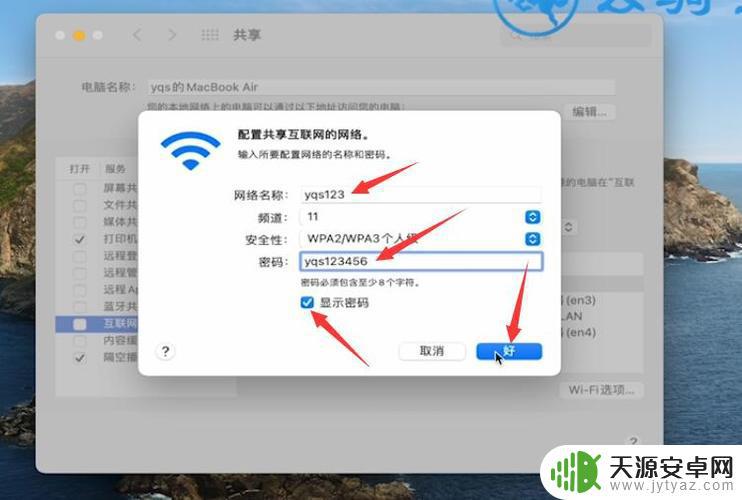
1怎么把电脑网络共享给手机?
共享方法如下:
1.点击电脑屏幕左下方的WIN标志。
2.然后在所有程序中点击”附件“。
3.在附件下点击”命令提示符“。
4.点击后在命令提示符下输入:netsh wlan set hostednetwork mode=allow然后点击回车键。
5.继续在提示符下输入:netsh wlan set hostednetwork ssid=想要的无限网络名称 key=想要设置的密码。
6.点开开始菜单中的”控制面板“。
7.找到并打开”网络共享中心“。
8.点击”更改适配器设置“。
9.点击后你会看到一个多了一个东西如图。
10.然后继续在命令提示符中输入:netsh wlan start hostednetwork”。
11.继续打开网络共享中心中的“更改适配器”。
12.然后在你的本地连接上点击鼠标右键,选择“属性”。
13.然后点击共享。
14.然后在“允许其他网络用户通过此计算机的internet连接”前打“√”。
15.然后点击确定,打开手机WiFi,找到设置的网络输入密码就连接好了。
2怎么在手机和电脑上共享网络?
以Win10系统为例,具体操作如下:1、首先利用手机的数据线连接电脑的USB接口,打开手机界面,点击“设置”,接着在设置中找到点击“更多连接方式”然后更多连接方式中找到并点击“移动热点和网络共享”,最后在移动热点和网络共享中点击“USB网络共享”,完成以后,在电脑上等待1分钟左右即可上网。
2、首先打开手机“设置”,然后打开“设置”里的“其他无线连接”,在其他无线连接找到并进入“个人热点”,点击开启个人热点;再然后打开电脑,点击电脑右下角的WIFI图标,找到以手机昵称命名的WIFI连接即可。
以上两种方法可根据个人需求自行选择,方法一要比方法二相对来说更简单便捷一些,但在操作过程中需要用到数据线;方法二的优点是不需要用到数据线,但操作更复杂些,在手机和电脑都需要进行操作。由于使用手机网络带电脑比较耗费流量,因此连接电脑的手机卡建议使用不限流量套餐。
3手机有网,怎么让电脑和手机连一起用网?
一、电脑通过USB数据线连接手机上网1、将安卓手机USB数据线成功连接到电脑(电脑需要安装对应手机型号的驱动)。然后进入手机的系统设置 - 无线和网络 - 绑定与便携式热点,选择启用“USB绑定”选项。
2、完成后电脑的网络连接窗口就可以看到出现了一个新的“本地连接”网卡,然后就可以通过它来共享手机的网络(别忘了开启手机的移动数据网络。建议使用3G流量套餐),实现电脑同步上网了。
二、通过手机的便携式WIFI热点上网
1、依次进入手机的系统设置 - 无线和网络 - 绑定与便携式热点 - 便携式WLAN热点设置,选择启用“便携式WLAN热点”。然后进入“配置WLAN热点”,设置网络SSID和密码即可(如果安全性设为open ,则无需密码)。
2、在手机端设置好后,就可以在电脑的无线网络连接里搜索到手机配置好的便携式WIFI热点了。当然这个方法也有局限性,那就是需要电脑端配有无线网卡,比较适合笔记本使用。










